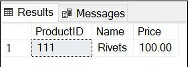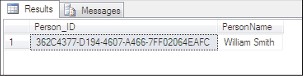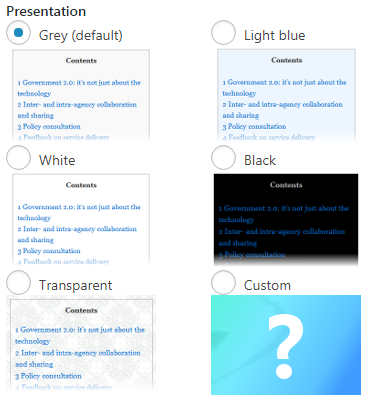Come creare un sommario per i post in WordPress
- 24-07-2022
- chuong xuan
- 0 Comments

- Lezione numero: 7
- Anno di attuazione: 2021
- Videotutorial: no
- Appartenente al progetto: una guida per principianti all'utilizzo di WordPress
Ci sono siti web che non hanno mai bisogno di un sommario, come siti di notizie veloci come vnexpress, 24h o vietnamnet.
Ma c'è un sito in cui vedi sempre un sommario, ed è Wikipedia. E un'altra cosa che ha sempre un indice, è il libro.
Perché alcuni posti sono necessari e altri no? Pensiamo all'utilizzo di un sommario.
La funzione principale del sommario è di aiutare il lettore:
- Visualizza panoramica
- Scopri dove si trova il contenuto di cui hai bisogno
Quindi un sommario è essenziale negli articoli lunghi e complessi, mentre è inutile negli articoli di notizie brevi.
OK, se i tuoi articoli sono solitamente di circa 1500-2000 parole, considera la possibilità di creare un sommario per aiutare ancora di più i tuoi lettori.
Per impostazione predefinita, WordPress non crea un sommario per i post. È necessario installare il plug-in per ottenere questa funzionalità, si chiama: Table of Contents Plus.
Questo plugin è un po' vecchio, non viene aggiornato da più di 2 anni e questo rischia di incompatibilità con le versioni recenti di WordPress. Tuttavia, quando l'ho testato, andava bene, non ha causato alcun problema, quindi l'ho usato anche per il mio sito.
Dopo l'avvenuta attivazione, il sommario compare immediatamente negli articoli, ha la seguente forma:
Se non sei soddisfatto, vai nell'area Impostazioni per regolare alcune impostazioni:
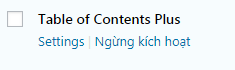
Mục lục
1. Posizione / Posizione
Scegli la posizione del sommario, ci sono 4 opzioni:
- Prima della prima intestazione : il sommario sarà subito prima del primo tag di intestazione, questa è l'opzione predefinita e più comunemente utilizzata.
- Dopo il primo titolo : Il sommario è dopo il primo titolo.
- In alto : sommario all'inizio dell'articolo.
- In basso : Indice alla fine dell'articolo.
Scelta personale:
2. Mostra quando / Mostra quando
Per impostazione predefinita, il sommario verrà visualizzato solo quando sono presenti almeno 4 tag di intestazione. Puoi aumentare o diminuire questo numero se lo desideri. Per me personalmente, 4 è un numero predefinito molto buono. Se sono presenti meno di 4 intestazioni e si tenta comunque di creare un sommario, verrà forzato.
3. Inserimento automatico per i seguenti tipi di contenuto/Inserimento automatico dei seguenti tipi di contenuto
Il sommario verrà creato automaticamente nell'articolo, non è necessario inserirlo manualmente. Di conseguenza, questa sezione consente di scegliere quali tipi di contenuto verranno automaticamente inseriti. Nella maggior parte dei casi, i post e le pagine saranno sufficienti. Personalmente lo uso solo per articoli:
Se stai inserendo automaticamente alcuni articoli che NON vogliono un sommario , inserisci il seguente codice breve in un punto qualsiasi dell'articolo:
Nel caso in cui desideri inserire manualmente, puoi deselezionare tutto quanto sopra. E per un articolo specifico in cui desideri inserire un sommario, in quella posizione devi solo aggiungere il codice breve di seguito e quindi fare clic su Salva:
(*) toc sta per sommario.
4. Testo dell'intestazione / Titolo del sommario
Il titolo predefinito del sommario è Sommario e, naturalmente, nella maggior parte dei casi non è necessario modificare nulla:
Eventuali modifiche includono:
- Se rimuovi il segno di spunta, non ci sarà alcun sommario come titolo
- Cambia il testo del Sommario con un'altra parola, ad esempio Corpo dell'articolo, Elenco, Elenco, Riepilogo, ecc.
La successiva è l'opzione Consenti all'utente di attivare/disattivare la visibilità del sommario /Consenti agli utenti di fare clic per nascondere/mostrare il sommario. È l'impostazione predefinita che dovresti mantenere.
Nascondi inizialmente il sommario, Predefinito è deselezionato, fa apparire il sommario immediatamente quando entri nell'articolo. Se selezioni questa opzione, il sommario sarà inizialmente nascosto e apparirà solo quando il visualizzatore fa clic su di esso.
5. Mostra gerarchia / Mostra gerarchie più piccole
Per impostazione predefinita, aiuta a visualizzare gerarchie più piccole, come un sommario come questo:
L'aggiunta di parole chiave e Analytics appartiene allo stesso livello e questo è il livello più grande che dovrebbe sempre apparire al di fuori del sommario.
Considerando che i problemi grandi e i problemi minori sono le gerarchie più piccole di Analytics e se questa opzione è deselezionata NON verrà visualizzata.
Non ci sono consigli fissi in questa sezione, a seconda del tuo contenuto valuterai se aggiungere o meno una gerarchia. Fai solo attenzione a non gerarchizzare eccessivamente, poiché potresti non volere che un elemento in Small Issue venga visualizzato al di fuori del sommario.
6. Voci dell'elenco numerate / Voci dell'elenco numerate
Per impostazione predefinita, selezionato, il sommario sarà numerato come segue (all'estrema sinistra):
Questo è simile al caso precedente, a seconda della necessità di scegliere o meno.
Personalmente, di solito numero i titoli, quindi lo lascerò deselezionato.
7. Abilita l'effetto di scorrimento uniforme / Abilita l'effetto di scorrimento uniforme
Lo scopo è quello di aiutare i lettori quando un clic sul sommario verrà trasferito senza problemi al contenuto da leggere invece di arrivare subito (leggermente inaspettato). Il valore predefinito è spuntato e consiglio di mantenerlo perché è anche correlato alla funzione che impedisce al titolo di essere coperto da alcuni contenuti fissi in alto (ad esempio il menu del titolo, proprio come l'aspetto grafico della pagina). ). come appare il tuo sito web). usando).
8. Opzioni relative all'interfaccia
Si trova in Aspetto .
Lì dentro:
- Larghezza : cioè la larghezza del sommario, di default è automatica. Puoi scegliere di impostare la larghezza come percentuale della larghezza della pagina web. Personalmente lo lascio al 100% (in Relativo). Non è consigliabile scegliere una larghezza fissa (in Larghezza fissa) in quanto ciò potrebbe peggiorare la visualizzazione su telefoni cellulari con dimensioni dello schermo ridotte.
- Avvolgimento : questo ha senso se il tuo sommario è significativamente più piccolo della larghezza della tua pagina web, ora puoi scegliere di allineare a sinistra oa destra.
- Dimensione carattere : usata per regolare la dimensione del testo del sommario, generalmente più grande. Personalmente, scelgo il 125%, devi solo cambiare il numero come preferisci.
Il backend di presentazione ti consente di scegliere l'aspetto grafico del sommario:
Per trovare quello che ti piace, prova a selezionarlo e salvarlo.
9. Funzionalità nell'area Avanzate/Avanzate
Quest'area usi meno ed è anche più difficile da regolare rispetto alle 8 opzioni sopra, ma ci sono alcune opzioni che sono molto importanti se vuoi un bel sommario. Notevoli dirò in grassetto.
- Minuscolo: assicurati che il testo del link sia minuscolo
- Sillabazione: usa il trattino – invece di _ nel testo di ancoraggio
- Includi home page: mostra un sommario sulla home page per le sezioni idonee
- Escludi file CSS: impedisce a questo plugin di caricare la formattazione CSS. Se selezionata, le opzioni di visibilità (nella sezione Aspetto sopra) verranno ignorate (non applicate).
- Mantieni i punti elenco del tema: se il tuo tema ha un formato di sommario non ordinato, selezionalo se desideri applicare tale formattazione al sommario (poiché anche il sommario è un elenco/elenco).
- Livelli di intestazione : Normalmente, tutti i livelli di intestazione saranno inclusi nel sommario (se hai un segno di spunta nella sezione Mostra gerarchia). Qui hai opzioni aggiuntive per includere titoli specifici. Personalmente, scelgo solo tra i titoli 1, 2, 3. Troppa gerarchia rovinerà il sommario.
- Scostamento superiore scorrevole : questa è un'ottima funzionalità per aiutarti a evitare che il titolo sia coperto da qualcosa legato nella parte superiore della pagina Web (di solito un menu). Per impostazione predefinita, è 30px. Puoi aumentare questo numero finché non vedi tutte le maschere. Ad esempio il mio dovrebbe essere 70px per non essere mascherato. Nota che funziona solo se lo scorrimento uniforme è abilitato.
- Limita il percorso: se desideri che il sommario non appaia in una determinata pagina o area, compilalo qui, ad esempio il tuo sito ha una struttura URL contenente una directory come esempio.com/king-te/uber- give-for -preda . (articoli nell'elenco economico) e si desidera che l'elenco economico non abbia un indice, è possibile compilare gli spazi vuoti come segue: / Kinh-te/
Ha qualche informazione in più, ma è un po' confusa, quindi non la scriverò qui.